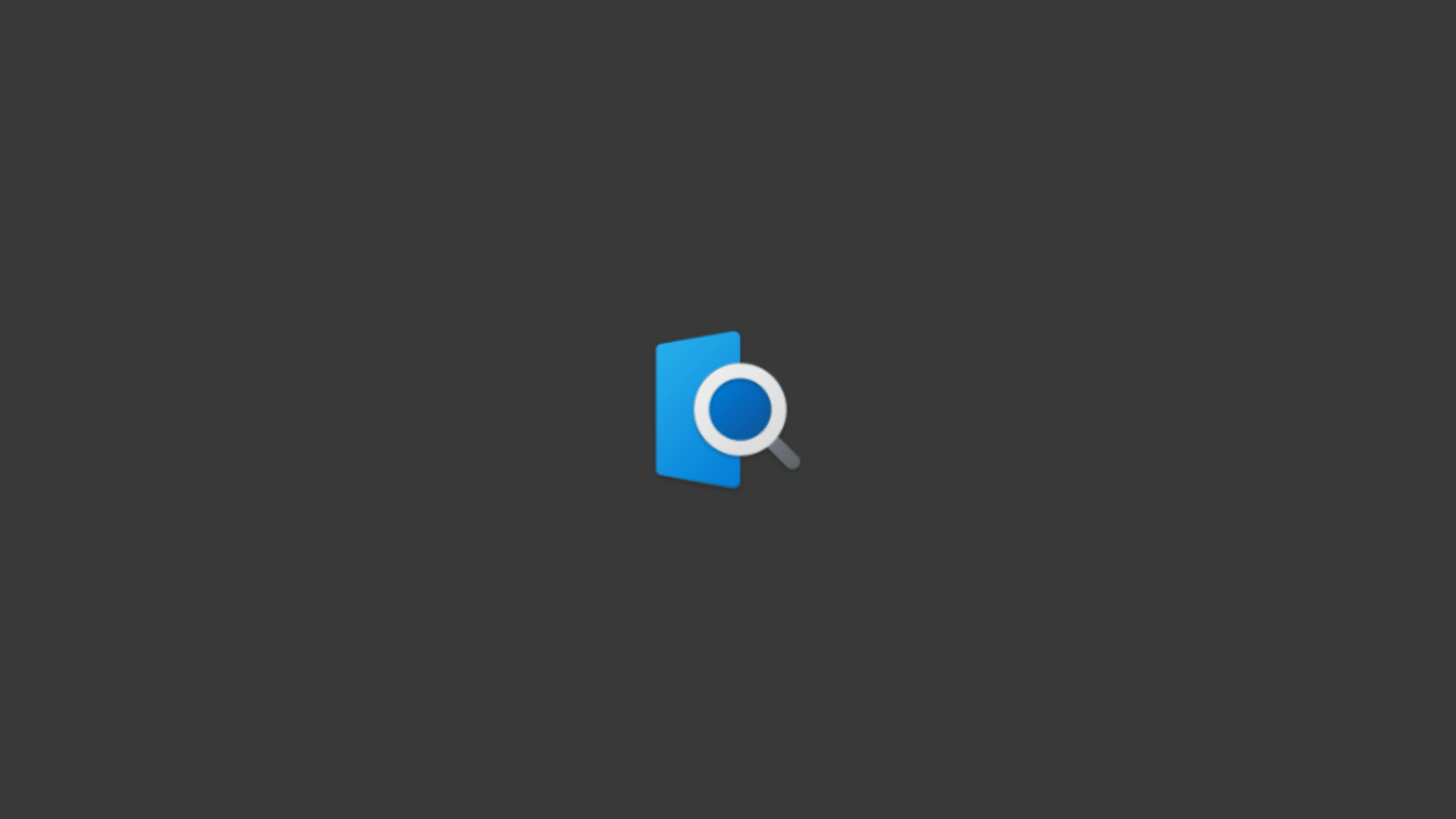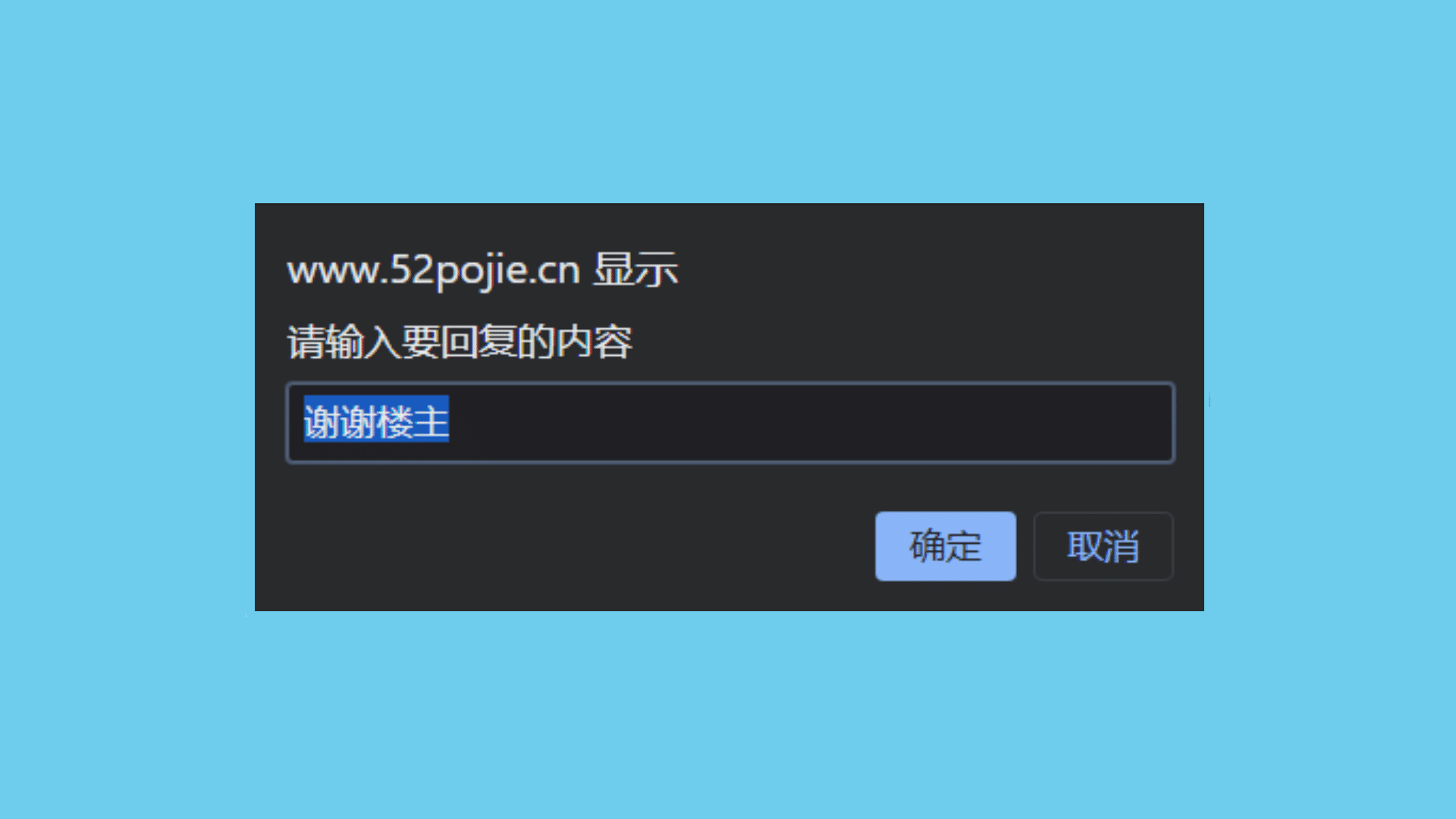QuickLook:能按一下空格为什么要按两下鼠标
前言QuickLook是一款开源、免费的文件快速预览辅助工具,可以将 macOS 广受好评的“空格预览”功能带到 Windows 桌面!
支持图片、音视频、文档、代码、压缩包等内容,可让用户在使用 Windows 系统时也能获得与 Mac 同样高效快速便捷的文件预览体验。
你只要选中文件,按下键盘的空格键,即可立即预览文件的内容,而不必等待任何软件启动加载,这样既节省了时间,也能节省 CPU / 内存消耗,非常高效实用,可以说是妥妥的系统增强利器!
文件夹还可以查看它的大小和以及所包含的文件个数,省去了你还需要右键单击属性查看文件大小的麻烦。
食用方法下载/安装从以下来源之一获取它:
Microsoft Store(仅适用于Windows 10用户,无法使用打开/保存对话框中的预览)
GitHub版本中稳定版本的安装程序或可移植归档文件
AppVeyor的夜间构建
之间有什么区别.msi,.zip,夜间版本和存储版本之间有什么区别?
支持的文件类型
几乎所有的图像格式:.png,.apng,.jpg,.bmp,.gif`,.psd,…
压缩归档:.zip,.rar,.tar.g ...
论密码管理
这个月16号,知名密码管理软件Lastpass的免费用户,将不能同时使用桌面端和移动端了:
消息来源:https://support.logmeininc.com/lastpass/help/what-can-i-expect-to-change-for-lastpass-free-on-march-16-2021
应该如何设置密码谈到密码管理,就不得不先讲密码安全
对密码进行分级多数情况下,你的密码都不是被暴力破解的,而是因为你在许多网站上都使用了同一个密码!!
毕竟现在国内黑客破解密码的常用手段之一,就是攻入一些“小”网站的后台,获取到数据库内的ID+密码后,到其他各大网站尝试相同ID+密码能否登录(撞库)
所以实际不是密码复杂度的问题,而是你不要在那些不安全的小网站上使用和你重要网站一样密码的问题
这里最简单的解决方案就是密码分级,一般来说可以按3个梯度来进行设置:
1.一般的密码(如屏保密码等)
2.社交隐私类(如QQ。微信、微博、邮箱)
3.涉及到金钱的一类(如支付宝、微信、paypal)
让密码复杂但又不难记实现让密码复杂但又不难记,就需要有自己的一套密码规则 ...
论如何通过手机指纹解锁电脑
前言Windows10是可以直接使用指纹解锁电脑的,但是这只是对有指纹传感器的电脑而言。
就比如我手上这台笔记本也是没有指纹传感器的,所以不支持设置指纹解锁电脑,但是我又想实现这样的功能,这该怎么办呢?下面就来讲讲如何使用手机指纹的传感器来实现解锁电脑的功能。
声明
下文来自果核剥壳:【果核干货应用篇-06】使用手机指纹解锁电脑
准备工作
支持指纹解锁的安卓手机一部(需要谷歌的指纹api,一般都有)
登录了微软账户的Windows10电脑一台
手机端APP:Remote Fingerprint Unlock
电脑端软件:finger_unlock_1.0.2
下载地址:https://yunpan.360.cn/surl_ymuKHXybxNE
食用过程安装电脑端软件上面的链接中有两个安装包,分别为x86和x64文件,请选择对应文件安装。之后电脑按下Win+L键锁屏,检查电脑左下角的账户处是不是多了一个Fingerprint Unlock的选项;
安装手机端App将手机和电脑连接同一局域网,并安装手机APP。
扫描电脑右滑点 SCAN 进入扫描界面:
命名电脑命名你 ...
浏览器实现自动回帖功能
前言平时注册了各种各样的论坛后,有些帖子需要回复才能查看内容或者领取奖励,专门地输入内容,实属麻烦。通常遇到这种需要回复的帖子,也只是回复一个谢谢楼主分享,帖子多了,复制粘贴回复也显得麻烦,随便输入点内容呢,又不太尊重楼主,于是我们可以通过简单的代码操作实现每次只需要点一下鼠标,就能让浏览器自动回复帖子。
正文JavaScript代码操作其实很简单,下面详细给大家讲解一下:我们的浏览器,除了支持各种URL以外,还支持JavaScript代码功能,那么我们就可以利用JavaScript代码,为我们定制一键回帖功能比如说,我们打开浏览器,在网页中按下F12进入控制台,在控制台中,输入如下内容:
1JavaScript:alert("这里是Aciano's blog");
可以看到,网页弹出一个提示,提示的内容就为上面代码中的中文.
alert在JavaScript中,意味信息框,运行代码就会弹出信息框。
可能你不太懂JavaScript代码,但是无所谓,以下都是一些简单的代码,直接复制即可操作。
利用JavaScript代码实现回帖那么知道控制台可以执 ...
Hexo博客技巧:侧边栏添加历史上的今天卡片
前言本来想自己写教程的,无奈太简单了,都没什么好写,直接搬作者的教程过来好了。
原文:小冰博客:基于butterfly主题的历史上的今天 2.0重置版
什么是历史上的今天?这个要从我还是一个小白说起,当时刚开始写博客,只会 jquery 的我为了练手,写了最初的历史上的今天项目。当时说实话,其实我的前端知识有限,套用了一个基于 jquery 的滚动模板,老实说只能是东拼西凑的产物。但这个作品却得到了好评,并在前几天还有人在问我有关历史上的今天部署的问题。考虑到 butterfly 已经完全去了 jquery 化,因此我用了半天的时间将这个项目进行了重构。
重构日志:1.去除了 jquery,改而使用 swiperjs 进行滚动实现,通过原生 fetch 进行本地 json 数据请求2.适配最新的 butterfly 主题版本Butterfly_v3.6.2
步骤一:下载资源包前往Butterfly-card-history下载资源包。
步骤二:修改配置文件1.将pug文件夹的card_history.pug放置于[Blogroot]\themes\butterfly\layout ...
Hexo博客技巧:对文章进行加密
前言
你可能需要写一些私密的博客, 通过密码验证的方式让人不能随意浏览.
这在 wordpress, emlog 或是其他博客系统中都很容易实现, 然而 hexo 除外. :(
hexo-blog-encrypt插件就能很好地解决这个问题.
特性
一旦你输入了正确的密码, 它将会被存储在本地浏览器的 localStorage中. 按个按钮, 密码将会被清空. 若博客中又脚本, 它将会被正确地执行.
支持按标签加密.
所有的核心功能都是由原生的 API 所提供的. 在 Node.js中, 我们使用 Crypto. 在浏览器中, 我们使用 Web Crypto API.
PBKDF2, SHA256 被用于分发密钥, AES256-CBC 被用于加解密, 我们还使用 HMAC 来验证密文的来源, 并确保其未被篡改.
我们广泛地使用 Promise 来进行异步操作, 以此确保线程不被杜塞.
加密页面多主题支持, 现在已经支持的主题有 [default, xray], 更多的主题正在开发中.
过时的浏览器将不能正常显示, 因此, 请升级您的浏览器.
在线演示
点击 Demo Page ...
Hexo博客技巧:添加GitHub徽标
GitHub 徽标
1.GitHub 徽标可以直接通过 shields.io 在线生成。
2.理论上可以放在页面的任何地方。教程案例是添加在页脚。
3.工具网站包括:
徽标生成网站:shields
图标查询网站:simpleicons
html 压缩网站:htmlpack
转义字符查询预览效果
具体步骤
通过 shields.io 在线生成。
label: 标签,徽标左侧内容
message: 信息,徽标右侧内容
color: 色值,支持支持十六进制、rgb、rgba、hsl、hsla 和 css 命名颜色。十六进制记得删除前面的 #号
输入相关信息后,点击 make badge 即可得到徽标的 URL。可以用 img 标签引用,写法简单。不过正式写法建议用 object 标签引用,写法示例如下。
1234567HTML<!-- label=Frame,Message=Hexo,color=blue -->https://img.shields.io/badge/Frame-Hexo-blue<!-- 在页面上可以使用img标签来 ...
Hexo博客技巧:爬取豆瓣数据生成电影页面
前言今天就来讲讲如何在Hexo页面中嵌入豆瓣个人主页。
使用插件Butterfly主题其他非Butterfly主题使用hexo-butterfly-douban插件使用hexo-douban插件
这两个插件的功能是相同的,只是hexo-butterfly-douban插件适配Butterfly主题,可以配置 meta, top_img, comments 和 aside
安装hexo-butterfly-douban插件hexo-douban插件在Hexo博客根目录右键Git Bash,输入以下命令安装插件:
1npm install hexo-butterfly-douban --save在Hexo博客根目录右键Git Bash,输入以下命令安装插件:
1npm install hexo-douban --save
配置
以下教程使用hexo-butterfly-douban插件
将下面的配置写入站点的配置文件 _config.yml 里(不是主题的配置文件).
12345678910111213141516171819202122232425douban: user ...
论如何管理电脑右键菜单
前言随着电脑日常使用的时间增加,软件也会越装越多,Windows系统的右键菜单也会变得臃肿杂乱,许多右键菜单选项不仅多余且浪费宝贵的右键菜单空间,更极其影响美观和降低操作效率。
下面就来讲讲如何去除无用的右键菜单项,开始对右键菜单大动“刀斧”。
正文
本文所有软件均在文末处有下载链接。
软件设置右键菜单从组成上分为系统菜单和应用菜单两大类,其中应用菜单来自系统应用和第三方应用。
其实,部分第三方应用如WinRAR、HoneyView、WPS等软件设置内就可以管理软件右键菜单选项。
这里以WinRAR为例,打开WinRAR设置,如下进入软件右键菜单设置页面,根据自己需要勾选即可:
理想很美好,现实很骨感。事实上,并不是所有第三方软件都拥有这项“贴心”功能,大多数应用菜单和系统菜单都只能通过手动修改注册表或使用右键菜单管理工具来实现增删操作。
修改注册表即找到相关项删除,普通用户操作起来难度极大,能否找到,能否找全,会不会误删,无论是时间、效率还是安全方面都让人望而止步。所以下面列举了几款常见的右键菜单管理工具来帮助管理、增删、修改右键菜单:
ContextMenuManagerCo ...
论如何让百度网盘里的视频倍速播放
前言最近在一直在看很多教程资料视频和纪录片,奈何有些老师和纪录片的内容太长,于是想着倍速播放能提高效率,但是在百度网盘上需要SVIP才能实现这个功能。
秉着这辈子都不可能充钱的原则,今天就来讲讲如何让百度网盘里的视频倍速播放。
正文
如果你认为以下教程过于繁杂,请直接拉到文末结语处。
PC || Windows端方法谷歌浏览器打开需要播放的视频网页,点击F12进入开发者工具,点击上方的Console,然后在下方输入以下代码:
1videojs.getPlayers("video-player").html5player.tech_.setPlaybackRate(2)
上面的代码实现的是二倍速播放视频,如果想实现其他倍速播放在最后的括号中输入你想要的倍速即可。
火狐浏览器打开需要播放的视频,右键点击视频播放处,选择播放速度→倍速即可:
如果发现右键没有播放速度,请点右上角那个三(设置)→附加组件→插件→Shockwave Flash→永不激活即可。
Edge浏览器打开win10自带的Edge浏览器,进入 https://microsoftedge.micr ...